您现在的位置是:首页 > CAD画图 > CAD画图
CAD怎样画一副眼镜?
![]() 本文转载来源:zwcad.com zwsoft.cn 中望CAD官方教程.如果作者或相关权利人不同意转载,请跟我们联系,我们立即删除文章。2022-11-22
本文转载来源:zwcad.com zwsoft.cn 中望CAD官方教程.如果作者或相关权利人不同意转载,请跟我们联系,我们立即删除文章。2022-11-22
简介CAD怎样画一副眼镜? CAD是国际上一款热门的制图软件,我们可以用CAD来绘制各种需要的图形,下面小编为大家带来的是CAD绘制眼镜的步骤,感兴趣的朋友可以一起来看看! 1.首先我们打
CAD怎样画一副眼镜?
CAD是国际上一款热门的制图软件,我们可以用CAD来绘制各种需要的图形,下面小编为大家带来的是CAD绘制眼镜的步骤,感兴趣的朋友可以一起来看看!
1.首先我们打开中望CAD软件,利用【圆弧】命令绘制如下轮廓,使用【起点,端点,方向】更易绘制图形。
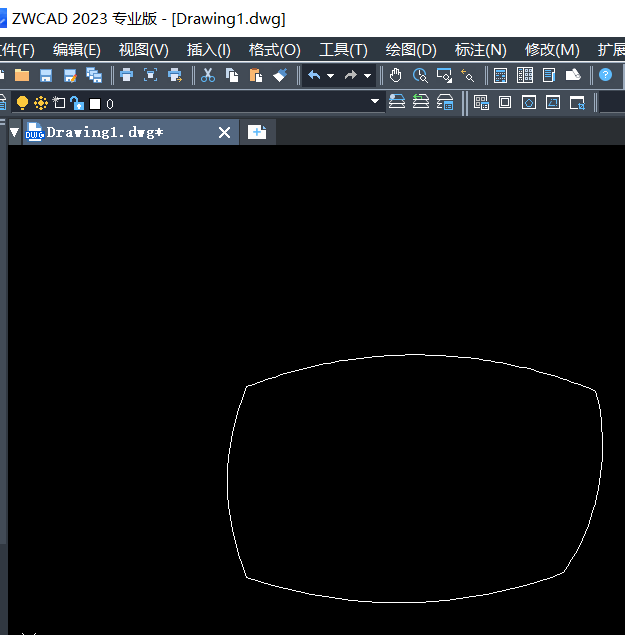
2.在命令行输入【O】,输入适当的偏移距离,向内偏移眼镜框,利用【修剪】工具将多余线段修剪,得到图形如下。
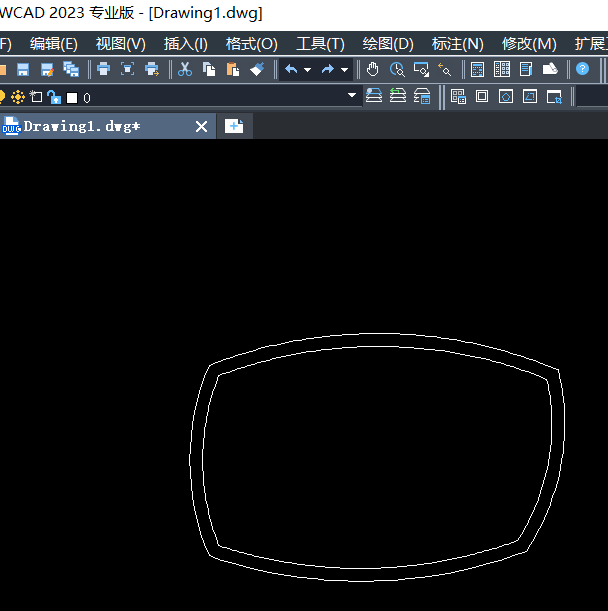
3.利用【样条曲线】绘制外围图形,利用【圆弧】、【直线】命令绘制镜架的位置如下所示。
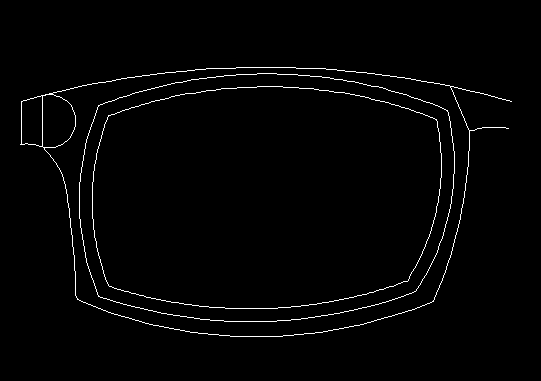
4.在命令行输入【MI】命令,选中所有图形,然后进行偏移操作,最终就得到了我们需要的图形了,效果图如下!

以上就是CAD中画一副眼镜的步骤操作,大家都学会了吗?小编今后将继续为大家带来更多CAD教程关注中望CAD官网可以获得更多资讯哦,感谢各位的阅读!
点击排行
 CAD多种快速移动图形的方法
CAD多种快速移动图形的方法










